Page 1

STRIKER™ VİVİD
Kullanma Kılavuzu
Page 2

© 2020 Garmin Ltd. veya yan kuruluşları
Tüm hakları saklıdır. Telif hakkı yasaları kapsamında bu kılavuzun tamamı veya bir kısmı Garmin'in yazılı izni olmadan kopyalanamaz. Garmin, herhangi bir kişi veya kuruma haber vermeden
ürünlerini değiştirme veya iyileştirme ve bu kılavuzun içeriği üzerinde değişiklik yapma hakkını saklı tutar. Mevcut güncellemeler ve bu ürünün kullanımıyla ilgili ek bilgiler için www.garmin.com
adresine gidin.
Garmin®, Garmin logosu ve Ultrascroll®; Garmin Ltd. veya yan kuruluşlarının ABD ve diğer ülkelerde tescilli ticari markalarıdır. ActiveCaptain®, Garmin ClearVü™, Garmin Quickdraw™ ve
STRIKER™; Garmin Ltd. veya yan kuruluşlarının ticari markalarıdır. Bu ticari markalar, Garmin açıkça izin vermedikçe kullanılamaz.
Wi‑Fi®, Wi-Fi Alliance Corporation'ın tescilli markasıdır.
BLUETOOTH® marka yazısı ve logoları Bluetooth SIG, Inc. kuruluşuna aittir ve bu markaların Garmin tarafından her türlü kullanımı lisanslıdır.
Page 3
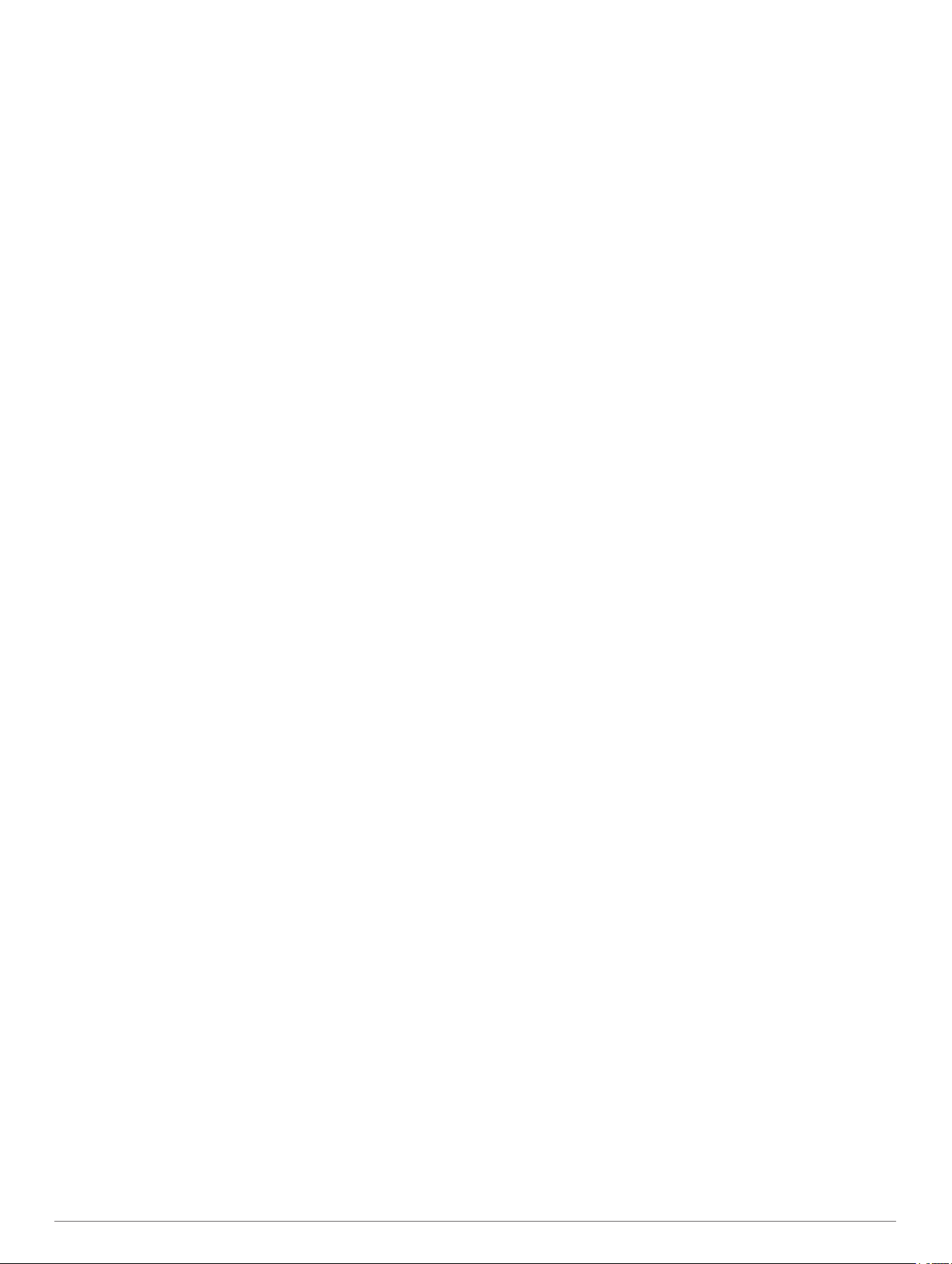
İçindekiler
Giriş................................................................................. 1
Cihaz Tuşları...............................................................................1
Ana Ekran................................................................................... 1
STRIKER Vivid 4'te Yakınlaştırma ve Uzaklaştırma................... 1
STRIKER Vivid 4'te Kaydırma.................................................... 1
GPS Uydu Sinyali Alımı.............................................................. 1
Harita Çizeri Özelleştirme.............................................. 1
Ana Menü'yü Özelleştirme.......................................................... 1
Kombinasyon Sayfaları............................................................... 2
STRIKER Vivid 5/7/9 ile Yeni Bir Kombinasyon Sayfası
Oluşturma.............................................................................. 2
STRIKER Vivid 4 ile Yeni Bir Kombinasyon Sayfası
Oluşturma.............................................................................. 2
Bir Kombinasyon Sayfasını Özelleştirme............................... 2
Ekran Parlaklığını Ayarlama....................................................... 2
Renk Modunu Ayarlama............................................................. 2
Sesli Uyarıyı Ayarlama............................................................... 2
ActiveCaptain® Uygulaması..........................................2
ActiveCaptain Rolleri.................................................................. 2
ActiveCaptain Uygulamasını Kullanmaya Başlama.................... 2
Akıllı Bildirimlerin Etkinleştirilmesi...............................................3
ActiveCaptain Uygulamasıyla Yazılım Güncelleme.................... 3
Sonarlı Balık Bulucu...................................................... 3
Geleneksel Sonar Görünümü..................................................... 3
Garmin ClearVü Sonar Görünümü............................................. 3
SideVü Sonar Görünümü............................................................4
Bölünmüş Ekran Frekansı.......................................................... 4
Flaşör.......................................................................................... 4
Bölünmüş Yakınlaştırma Görünümü........................................... 4
Dönüştürücü Türünü Seçme....................................................... 4
Sonar Frekansları....................................................................... 4
Dönüştürücü Frekansını Seçme............................................ 5
Cihaz Tuşlarını Kullanarak Sonar Ekranında Rota Noktası
Oluşturma................................................................................... 5
Sonarı Duraklatma...................................................................... 5
Yakınlaştırmayı Ayarlama........................................................... 5
Ekranı Su Dibine Kilitleme..................................................... 5
Sonar Kazanım........................................................................... 5
Kazanımı Otomatik Olarak Ayarlama.....................................5
Kazanımı Manuel Olarak Ayarlama....................................... 5
Derinlik Ölçeğinin Aralığını Ayarlama......................................... 5
Sonar Kurulumu.......................................................................... 6
Derinlik Hattını Gösterme ve Ayarlama..................................6
Kaydırma Hızını Ayarlama..................................................... 6
Dip Tarama Limitini Belirleme................................................ 6
Sonar Görünümü Ayarları...................................................... 6
Sonar Gürültü Azaltma Ayarları............................................. 6
Katman Sayısı Ayarları.......................................................... 7
Garmin Quickdraw Contours Haritalama..................... 7
Bir Su Kütlesini Garmin Quickdraw Contours Özelliğini
Kullanarak Haritada Gösterme................................................... 7
Bir Garmin Quickdraw Contours Haritaya Etiket Ekleme............7
Garmin Quickdraw Contours'ı Silme........................................... 7
Garmin Quickdraw Topluluğu..................................................... 7
ActiveCaptain ile Garmin Quickdraw
Topluluğuna bağlanma.......................................................... 7
Harita Ayarları............................................................................. 8
Garmin Quickdraw Contours Ayarları......................................... 8
Derinlik Mesafesi Tarama...................................................... 8
STRIKER Vivid ile Navigasyon...................................... 8
Varış Noktasını Ada Göre Arama............................................... 8
Haritada Rota Noktası Oluşturma............................................... 8
Rota Noktasına Yolculuk....................................................... 9
Bir
Haritayı Kullanarak Bir Rota Oluşturma ve Bir Rotaya
Yolculuk...................................................................................... 9
Navigasyonu Durdurma.............................................................. 9
Rota Noktaları............................................................................. 9
Mevcut Konumunuzu Rota Noktası Olarak İşaretleme.......... 9
Farklı Konumda Rota Noktası Oluşturma.............................. 9
Denize
Adam Düştü Konumunu İşaretleme ve Konuma Gitme......... 9
Haritada Mesafeyi Ölçme.......................................................9
Tüm Rota Noktalarının Listesini Görüntüleme....................... 9
Kayıtlı Rota Noktasını Düzenleme......................................... 9
Rota Noktasını veya MOB'u Silme......................................... 9
Tüm Rota Noktalarını Silme................................................... 9
Rotalar........................................................................................ 9
Haritayı Kullanarak Bir Rota Oluşturma ve Bir Rotaya
Yolculuk................................................................................. 9
Rotayı Oluşturma ve Kaydetme............................................. 9
Rota Listesini Görüntüleme....................................................9
Kayıtlı Rotaları Düzenleme.................................................... 9
Kayıtlı Rotaya Göz Atma ve Navigasyon............................. 10
Kayıtlı Rotaya Gözatma ve Paralel Navigasyon.................. 10
Kayıtlı Rotaları Silme........................................................... 10
Kaydedilmiş Tüm Rotaları Silme.......................................... 10
İzlemler..................................................................................... 10
İzlemleri Gösterme............................................................... 10
Etkin İzlemi Temizleme........................................................ 10
Etkin İzlemi Kaydetme......................................................... 10
Kayıtlı İzlemler Listesini Görüntüleme..................................10
Kayıtlı İzlemi Düzenleme..................................................... 10
İzlemi Rota Olarak Kaydetme.............................................. 10
Kayıtlı İzleme Gözatma ve Navigasyon............................... 10
Kayıtlı İzlemi Silme...............................................................10
Tüm Kayıtlı İzlemleri Silme.................................................. 10
Etkin İzlemi Tekrar Takip Etme............................................ 11
Etkin İzlemin Rengini Ayarlama........................................... 11
Kayıt Sırasında İzlem Kaydı Belleğini Yönetme.................. 11
İzlem Kaydının Kayıt Aralığını Yapılandırma....................... 11
Cihaz Yapılandırması................................................... 11
Sistem Ayarları......................................................................... 11
Sistem Bilgisi........................................................................11
Teknem Ayarları....................................................................... 11
Salma Yüksekliğini Ayarlama...............................................11
Su Sıcaklığı Sapmasını Ayarlama....................................... 12
Alarmları Ayarlama................................................................... 12
Navigasyon Alarmları........................................................... 12
Sistem Alarmları...................................................................12
Sonar Alarmları.................................................................... 12
Birim Ayarları............................................................................ 12
Navigasyon Ayarları..................................................................12
Fabrika Varsayılan Ayarlarına Dönme...................................... 12
Kullanıcı Verilerinin Paylaşımı ve Yönetimi............... 12
Kullanıcı Verilerini Paylaşmak için Garmin Cihazına
Bağlanma..................................................................................12
Kullanıcı Verileri Paylaşım Kablosu Bağlantı Diyagramı..... 13
Kayıtlı Verileri Temizleme......................................................... 13
Ek................................................................................... 13
Seri Numarasıyla Cihazınızın Kaydını Yapma......................... 13
Teknik Özellikler....................................................................... 13
Sorun Giderme......................................................................... 13
Cihazım açılmıyor ya da sürekli kapanıyor.......................... 13
Cihazım GPS sinyali almıyor............................................... 13
Sonarım çalışmıyor.............................................................. 14
Cihazım rota noktalarını doğru konumda oluşturmuyor....... 14
Cihazım saati doğru göstermiyor......................................... 14
İçindekiler i
Page 4

Dizin............................................................................... 15
ii İçindekiler
Page 5
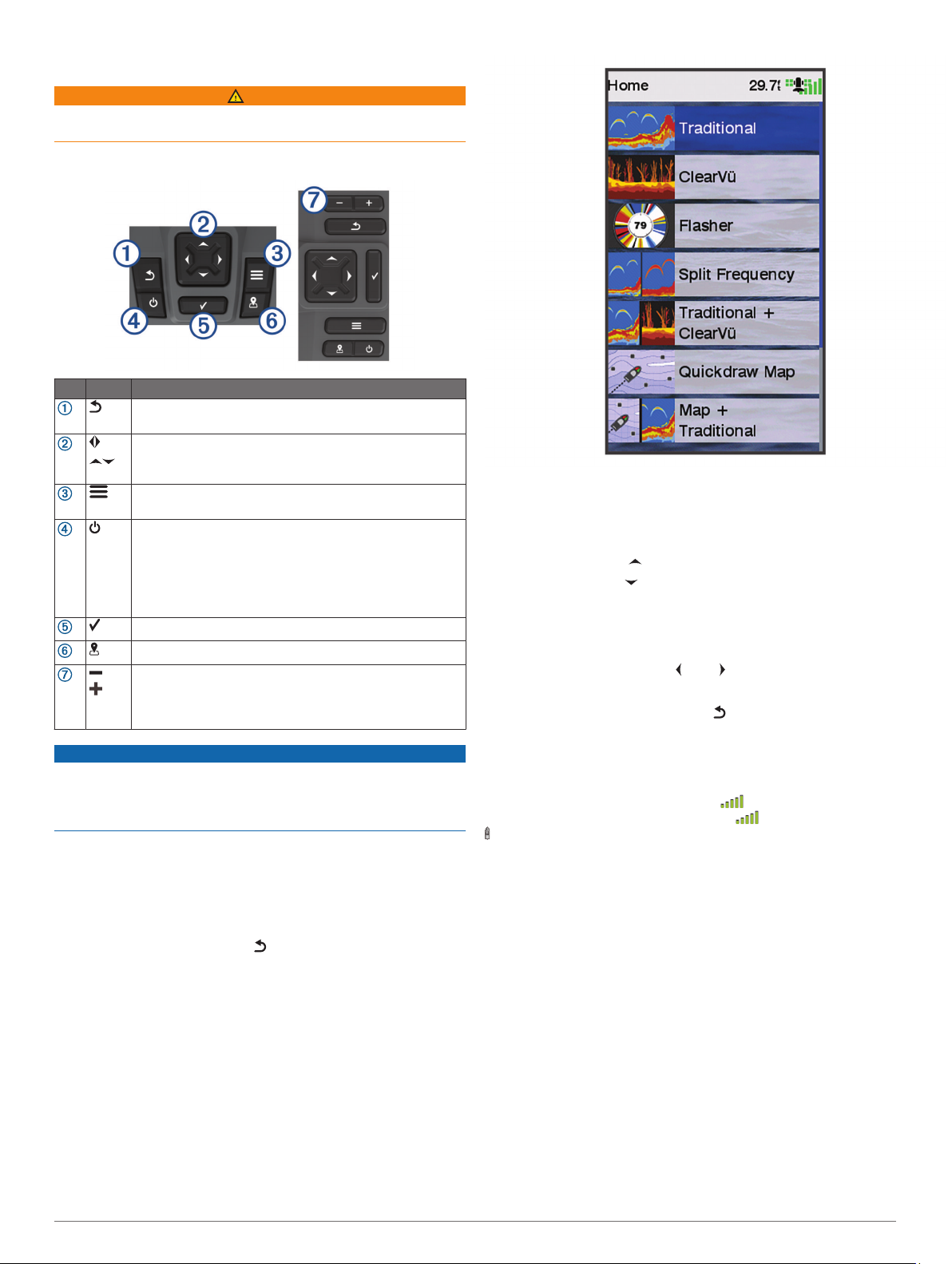
Giriş
UYARI
Ürün uyarıları ve diğer önemli bilgiler için ürün kutusundaki
Önemli Güvenlik ve Ürün Bilgileri kılavuzuna bakın.
Cihaz Tuşları
Öğe Simge Açıklama
Önceki ekrana geri döner.
Basılı tutulduğunda ana ekrana geri döner.
Kaydırma, seçeneği vurgulama ve imleci hareket ettirme
işlevlerini sağlar.
Bir görünüme yakınlaşır ve görünümden uzaklaşır.
Açıksa bir menüyü kapatır.
Varsa sayfa için bir seçenekler menüsü açar.
Basılı tutulduğunda cihazı açar ve kapatır.
Hızlıca basıldığında şu eylemlerden birini veya birkaçını
gerçekleştirir:
• Ekran parlaklığını ayarlar
• Renk modunu ayarlar
• Sonarı etkinleştirir ve devre dışı bırakır
Mesajları alır ve seçenekleri belirler.
Mevcut konumu rota noktası olarak kaydeder.
Bir görünümden uzaklaşır. (Modellerin hepsinde mevcut
olmayabilir.)
Bir görünüme yakınlaşır. (Modellerin hepsinde mevcut
olmayabilir.)
STRIKER Vivid 4'te Yakınlaştırma ve Uzaklaştırma
Haritayı yakınlaştırabilir ve uzaklaştırabilirsiniz.
• Yakınlaştırmak için simgesini seçin.
• Uzaklaştırmak için simgesini seçin.
STRIKER Vivid 4'te Kaydırma
Mevcut konumunuz dışındaki bir alanı görüntülemek için sonar
görünümlerini ve haritaları hareket ettirebilirsiniz.
Kaydırmayı başlatmak için veya simgesini seçin.
1
Kaydırmak için ok tuşlarını kullanın.
2
İPUCU: Kaydırmayı durdurmak için öğesini seçebilirsiniz.
DUYURU
Cihazı açmadan önce, konektörleri cihazdaki uygun deliklere
sıkıca bastırmanız gerekir. Kablolar, cihazın içine doğru
yeterince bastırılmazsa cihaz güç kaybedebilir veya çalışmayı
durdurabilir.
Ana Ekran
Balık bulucu ana ekranı, balık bulucudaki tüm özelliklere erişim
sağlar. Özellikler, balık bulucuya bağladığınız aksesuarlara
bağlıdır. Bu kılavuzda ele alınan tüm seçenekleri ve özellikleri
kullanamayabilirsiniz.
Başka bir ekranı görüntülerken simgesini basılı tutarak ana
ekrana dönebilirsiniz. Ekran düzenini özelleştirebilirsiniz.
GPS Uydu Sinyali Alımı
Balık bulucuyu açtığınızda GPS alıcısı, uydu verileri toplamalı ve
geçerli konumu tanımlamalıdır. Balık bulucu uydu sinyallerini
aldığında, Ana Ekranın üst kısmında görünür. Balık bulucu
uydu sinyallerini kaybettiğinde haritada kaybolur ve ekranda
üzerinde yanıp sönen bir soru işareti görünür.
GPS hakkında daha fazla bilgi için www.garmin.com/aboutGPS
adresine gidin.
Harita Çizeri Özelleştirme
Ana Menü'yü Özelleştirme
Ana Ekrana öğe ekleyebilir ve buradaki öğeleri yeniden
düzenleyebilirsiniz.
Ana Ekrandan Ana Sayfayı Özelleştir öğesini seçin.
1
Bir seçenek belirleyin:
2
• Bir öğeyi yeniden düzenlemek için Yeniden Düzenle
öğesini seçip taşınacak öğeyi belirleyin ve yeni konumu
seçin.
• Ana ekrana bir öğe eklemek için Ekle seçeneğini belirleyin
ve yeni öğeyi seçin.
• Ana ekrana eklediğiniz bir öğeyi kaldırmak için Kaldır
seçeneğini belirleyin ve öğeyi seçin.
• Ana ekranın arka plan görüntüsünü değiştirmek için Arka
plan seçeneğini belirleyin ve bir resim seçin.
Giriş 1
Page 6

Kombinasyon Sayfaları
Bazı sayfalar iki ya da daha fazla işlevi tek sayfada birleştirir.
Kombinasyon sayfalarında kullanabileceğiniz seçenek sayısı,
STRIKER Vivid cihazınıza bağladığınız isteğe bağlı cihazlara
göre değişir. Kombinasyon sayfalarını düzenleyebilir ve yeni
kombinasyon sayfası oluşturabilirsiniz.
STRIKER Vivid 5/7/9 ile Yeni Bir Kombinasyon Sayfası Oluşturma
İhtiyaçlarınıza uygun özel bir ekran oluşturabilirsiniz.
Ana Sayfayı Özelleştir > Ekle > Kombo Ekle öğesini seçin.
1
Bir düzen seçin.
2
Bir alan seçin.
3
Bir ekran seçin.
4
Bu adımları sayfadaki her alan için tekrarlayın.
5
Gerekirse Veriler (Gizli) öğesini seçin ve bir seçenek
6
belirleyin:
• Ekranda görüntülenen verileri özelleştirmek için Takviye
Sayısı seçeneğini belirleyin.
• Pusula bandı veri çubuğunu açmak ve kapatmak için
Pusula Bandı seçeneğini belirleyin.
Özelleştirme işlemini tamamladığınızda Bitti öğesini seçin.
7
Sonraki öğesini seçin.
8
Sayfa için bir ad girin.
9
İPUCU: Bir harf seçmek için öğesini seçin.
Pencereleri yeniden boyutlandırmak için ok tuşlarını kullanın.
10
Ana ekranda bir konumu seçmek için ok tuşlarını kullanın.
11
Çıkmak için Bitti öğesini seçin.
12
STRIKER Vivid 4 ile Yeni Bir Kombinasyon Sayfası Oluşturma
İhtiyaçlarınıza uygun özel bir sayfa oluşturabilirsiniz.
Ana Sayfayı Özelleştir > Ekle > Kombo Ekle öğesini seçin.
1
İlk işlevi seçin.
2
İkinci işlevi seçin.
3
Bölünmüş ekranın yönünü belirlemek için Böl seçeneğini
4
belirleyin (isteğe bağlı).
Sonraki öğesini seçin.
5
Sayfa için bir ad girin.
6
İPUCU: Harfi seçmek için simgesini seçin.
Pencereleri yeniden boyutlandırmak için ok tuşlarını kullanın.
7
Ana ekranda bir konumu seçmek için ok tuşlarını kullanın.
8
Çıkmak için Bitti öğesini seçin.
9
Bir Kombinasyon Sayfasını Özelleştirme
Bir kombinasyon sayfası açın.
1
> Konfigürasyon öğesini seçin.
2
Bir seçenek belirleyin:
3
• Adı değiştirmek için Adı öğesini seçin ve yeni bir ad girin.
• Ekrandaki bilgilerin düzenini değiştirmek için Düzeni
Değiştir öğesini seçin ve yeni bir düzen belirleyin.
• Ekranda gösterilen bilgileri değiştirmek için İşlevi Değiştir
öğesini seçin ve yeni bilgileri belirleyin.
• Ekranda gösterilen bilgi alanlarının boyutunu değiştirmek
için Kombinasyonu Yeniden Boyutlandır öğesini seçin.
• Ekranda gösterilen verileri özelleştirmek için Takviye
Sayısı öğesini seçin (Katman Sayısı Ayarları, sayfa 7).
Ekran Parlaklığını Ayarlama
Ayarlar > Sistem > Ekran > Ekran Parlaklığı öğesini seçin.
1
Ekran parlaklığını ayarlayın.
2
İPUCU: Herhangi bir ekranda parlaklık seviyelerinde
gezinmek için art arda öğesine basın. Bu seçenek,
parlaklığın çok düşük olduğundan ekranı görememeniz gibi
durumlarda yardımcı olabilir.
Renk Modunu Ayarlama
Ayarlar > Sistem > Ekran > Renk Modu öğesini seçin.
1
İPUCU: Renk ayarlarına erişmek için herhangi bir ekranda
> Renk Modu öğesini seçin.
Bir seçenek belirleyin.
2
Sesli Uyarıyı Ayarlama
Cihazın sesli uyarı verme zamanını belirleyebilirsiniz.
Ayarlar > Sistem > Uyarı öğesini seçin.
1
Bir seçenek belirleyin:
2
• Bir öğe seçtiğinizde ve bir alarm verildiğinde cihazın bip
sesi çıkarması için Açık (Seçimler ve Alarmlar) öğesini
seçin.
• Cihazın yalnızca alarm verildiğinde bip sesi çıkarması için
Sadece Alarmlar seçeneğini belirleyin.
ActiveCaptain® Uygulaması
DİKKAT
Bu özellik, kullanıcıların bilgi göndermesini sağlar. Garmin®;
kullanıcılar tarafından gönderilen doğruluk, bütünlük veya
zamanlama verileri hakkında beyanda bulunmaz. Kullanıcılar
tarafından gönderilen bilgileri kullanmanın veya bu bilgilere
güvenmenin riski size aittir.
ActiveCaptain uygulaması, tekne yolculuğunuzda bağlantıda
kalmanız için STRIKER Vivid cihazınız ve toplulukla bağlantı
kurar.
Rota noktaları ve rotalar gibi kullanıcı verilerini kolay ve hızlı bir
şekilde aktarmak, Garmin Quickdraw™ Contours Topluluğuna
bağlanmak ve cihaz yazılımını güncellemek için uygulamayı
kullanabilirsiniz. Ayrıca uygulama üzerinden yolculuğunuzu
planlayabilir ve STRIKER Vivid cihazını görüntüleyip kontrol
edebilirsiniz.
ActiveCaptain Rolleri
ActiveCaptain uygulamasını kullanan STRIKER Vivid cihazıyla
olan etkileşim düzeyiniz, rolünüze göre belirlenir.
Özellik Sahip Misafir
Cihazı hesaba kaydetme Evet Hayır
Yazılımı güncelleme Evet Evet
İndirdiğiniz veya oluşturduğunuz Garmin Quickdraw
konturlarını otomatik olarak aktarma
Akıllı anlık bildirimler Evet Evet
ActiveCaptain Uygulamasını Kullanmaya Başlama
NOT: ActiveCaptain özelliği, yalnızca Wi‑Fi® teknolojisine sahip
olan modellerde kullanılabilir.
ActiveCaptain uygulamasını kullanarak bir mobil cihazı
STRIKER Vivid cihazına bağlayabilirsiniz. Uygulama, harita
Evet Hayır
2 ActiveCaptain® Uygulaması
Page 7

çizerinizle etkileşim kurmak ve veri paylaşımı, kayıt, cihaz
yazılımını güncelleme ve mobil cihaz bildirimlerini alma gibi
görevleri tamamlamak için hızlı ve kolay bir yol sunar.
STRIKER Vivid cihazından ActiveCaptain öğesini seçin.
1
ActiveCaptain sayfasından Wi-Fi Ağı > Wi-Fi > Açık öğesini
2
seçin.
Bu ağ için bir ad ve parola girin.
3
Mobil cihazınızda bulunan uygulama mağazasından
4
ActiveCaptain uygulamasını yükleyin ve uygulamayı açın.
Mobil cihazınızla STRIKER Vivid cihazınızın arasında en
5
fazla 24 m (80 ft.) mesafe olmalıdır.
Mobil cihaz ayarlarınızdan Wi‑Fi bağlantıları sayfasını açın ve
6
Garmin cihazına girdiğiniz ad ile parolayı kullanarak Garmin
cihazına bağlanın.
Akıllı Bildirimlerin Etkinleştirilmesi
UYARI
Tekneyi kullanırken bildirimleri okumayın veya bildirimlere cevap
vermeyin. Su üzerindeyken etken koşullarına dikkat etmemeniz
teknede hasar, kişisel yaralanma veya ölüm ile sonuçlanabilir.
STRIKER Vivid cihazınızın bildirimleri alabilmesi için cihazınızı
mobil cihazınıza ve ActiveCaptain uygulamasına bağlamanız
gerekir.
STRIKER Vivid cihazından ActiveCaptain > Akıllı
1
Bildirimler > Bildirimlerini Etkinleştir öğesini seçin.
Mobil cihaz ayarlarından Bluetooth® teknolojisini etkinleştirin.
2
Cihazları, aralarında en fazla 24 m (80 ft.) olacak şekilde
3
birbirine yaklaştırın.
Mobil cihazdaki ActiveCaptain uygulamasından Akıllı
4
Bildirimler > Harita Çizerle Eşle öğesini seçin.
Uygulamayı STRIKER Vivid cihazıyla eşleştirmek için
5
ekranda verilen talimatları uygulayın.
İstendiğinde anahtarı mobil cihazınıza girin.
6
Gerekirse alacağınız bildirimleri mobil cihazınızdaki
7
ayarlardan düzenleyin.
ActiveCaptain Uygulamasıyla Yazılım Güncelleme
Cihazınızda Wi‑Fi teknolojisi varsa cihazınıza son yazılım
güncellemelerini indirmek ve yüklemek için ActiveCaptain
uygulamasını kullanabilirsiniz.
DUYURU
Yazılım güncellemeleri için indirilen dosyaların boyutu büyük
olabilir. İnternet servis sağlayıcınızın normal veri sınırları ve
ücretleri geçerlidir. Veri sınırları veya ücretler hakkında daha
fazla bilgi için İnternet servis sağlayıcınızla iletişime geçin.
Kurulum işlemi birkaç dakika sürebilir.
ActiveCaptain > Yazılım Güncellemeleri > Şimdi Yükle
öğesini seçin.
Sonarlı Balık Bulucu
İhtiyaçlarınıza en uygun dönüştürücü hakkında daha fazla bilgi
almak için garmin.com/transducers adresine gidin.
Bölgedeki balıkları görüntülemenize yardımcı olacak farklı sonar
görünümleri vardır. Kullanabileceğiniz sonar görünümleri,
dönüştürücünün türüne ve harita çizere bağlı sonda modülüne
göre değişir. Örneğin, bazı Garmin ClearVü™ sonar ekranlarını
yalnızca uyumlu bir Garmin ClearVü dönüştürücü bağlıysa
görebilirsiniz.
Dört temel sonar görünüm stilini kullanabilirsiniz: Tam ekran
görünümü, iki veya daha fazla görünümü birleştiren bölünmüş
ekran görünümü, bölünmüş yakınlaştırma görünümü ve iki farklı
frekansı gösteren bölünmüş frekans görünümü. Her bir
görünüme ilişkin ayarları ekranda özelleştirebilirsiniz. Örneğin,
bölünmüş frekans görünümünde görüntülüyorsanız her frekansa
ilişkin kazanım değerini ayarlayabilirsiniz.
Geleneksel Sonar Görünümü
Bağlı olan dönüştürücüye göre kullanabileceğiniz çeşitli tam
ekran görünümleri vardır.
Tam ekran Geleneksel sonar görünümleri, bir dönüştürücüden
alınan sonar okumalarının geniş bir resmini gösterir. Ekranın
sağ tarafındaki menzil ölçeği, ekran sağdan sola doğru kaydıkça
silinen nesnelerin derinliğini gösterir.
Derinlik bilgisi
Askıdaki hedefler veya balık
Su kütlesinin dibi
Garmin ClearVü Sonar Görünümü
NOT: Garmin ClearVü tarama sonarını almak için uyumlu bir
dönüştürücünüzün olması gerekir. Uyumlu dönüştürücüler
hakkında bilgi edinmek için garmin.com/transducers adresine
gidin.
Garmin ClearVü yüksek frekans sonarı, teknenin üzerinden
geçtiği yapıların ayrıntılı bir gösterimini sağlayarak teknenin
etrafındaki balık ortamının ayrıntılı bir görüntüsünü sunar.
Mobil cihazı STRIKER Vivid cihazınıza bağlayın
1
(ActiveCaptain Uygulamasını Kullanmaya Başlama, sayfa 2).
Bir yazılım güncellemesi varsa ve mobil cihazınızda internet
2
erişimi bulunuyorsa Yazılım Güncellemeleri > İndir öğesini
seçin.
ActiveCaptain uygulaması, güncellemeyi mobil cihaza indirir.
Uygulamayı STRIKER Vivid cihazına yeniden bağladığınızda
güncelleme cihaza aktarılır. Aktarım tamamlandıktan sonra
güncellemeyi yüklemeniz istenir.
STRIKER Vivid cihazı tarafından istendiğinde güncellemeyi
3
yükleme seçeneğini belirleyin.
• Yazılımı hemen güncellemek için Tamam öğesini seçin.
• Güncellemeyi daha sonra yapmak için İptal öğesini seçin.
Güncellemeyi yüklemeye hazır olduğunuzda
Sonarlı Balık Bulucu 3
Geleneksel dönüştürücüler konik bir huzme yayar. Garmin
ClearVü tarama sonarı teknolojisi, bir fotokopi makinesindeki
huzmeye benzer şekilde, iki dar huzme yayar. Bu huzmeler,
teknenin altındaki hareketin daha net ve resme benzer bir
görüntüsünü sağlar.
Page 8

Mevcut konumunuzdaki derinlik
Derinlik ölçeği
SideVü Sonar Görünümü
SideVü tarama sonarı teknolojisi teknenin yan taraflarının bir
resmini gösterir. Bu özelliği yapı ve balık bulmak için bir arama
aracı olarak kullanabilirsiniz.
Teknenin sol tarafı
Teknenin sağ tarafı
Teknenizdeki dönüştürücü
Günlükler
Eski lastikler
Ağaçlar
Tekne ve taban arasındaki su
Teknenin yan tarafından mesafe
Bölünmüş Ekran Frekansı
Bölünmüş ekran frekansı ekranında iki frekans
görüntüleyebilirsiniz.
Flaşör
Flaşör, sonar bilgileri dairesel bir derinlik ölçeğinde, teknenizin
altında bulunanları göstererek görüntüler. En üstten başlayan bir
halka halinde düzene konur ve saat yönünde ilerler. Derinlik,
halkanın içindeki ölçekle gösterilir. Sonar bilgileri, belirtilen
derinlikte alındığında halka üzerinde yanıp söner. Farklı
güçlerdeki sonar dönüşleri farklı renklerle belirtilir.
Flaşör seçeneğini belirleyin.
Bölünmüş Yakınlaştırma Görünümü
Bölünmüş yakınlaştırma sayfasında, ekranın sağ tarafında tam
görünümde sonar okuma grafiğini, sol tarafında ise bu grafiğin
büyütülmüş bir kısmını görebilirsiniz.
Bir sonar ekranındayken > Yaklaştır > Bölünmüş
Yakınlaştırma öğesini seçin.
Yakınlaştırılmış derinlik ölçeği
Yakınlaştırma penceresi
Derinlik aralığı
Dönüştürücü Türünü Seçme
Cihaza dahil olmayan bir dönüştürücü bağlıyorsanız sonarın
düzgün bir şekilde çalışmasını sağlamak için dönüştürücü
türünü ayarlamanız gerekebilir. Dönüştürücüye bağlanmadan
önce dönüştürücü türünü seçmeniz gerekir. Dönüştürücünün
adı, konektörün yakınındaki dönüştürücü kablosunda bulunan
etikette listelenmiştir.
Bu cihaz, garmin.com/transducers adresinde mevcut olan
Garmin ClearVü dönüştürücüleri de dahil birçok aksesuar
dönüştürücüsüyle uyumludur.
Ayarlar > Teknem > Dönüştürücü Türü öğesini seçin.
1
Bir seçenek belirleyin:
2
• 200/77 kHz, çift huzmeli bir dönüştürücü kullanıyorsanız
Çift Huzme (200/77 kHz) öğesini seçin.
• 200/50 kHz, çift frekanslı bir dönüştürücü kullanıyorsanız
Çift Frekans (200/50 kHz) öğesini seçin.
• Başka türde bir dönüştürücünüz varsa bunu listeden
seçin.
Sonar Frekansları
NOT: Mevcut frekanslar kullanılmakta olan harita çizere, sonda
modüllerine ve dönüştürücüye bağlıdır.
Frekansı ayarlamak, sonarı amacınıza ve mevcut su derinliğine
göre uyarlamanıza yardım eder.
Daha yüksek frekanslarda dar huzme genişlikleri kullanılır ve
yüksek hızda çalışma ya da zorlu deniz koşullarında kullanım
4 Sonarlı Balık Bulucu
Page 9

için daha uygundur. Daha yüksek bir frekans kullanılırken dip
tanımı ve termoklin tanımı daha iyi olabilir.
Düşük frekanslarda daha geniş huzmeler kullanılır ve balıkçının
daha fazla hedefi görebilmesi sağlanır, ancak aynı zamanda
daha fazla yüzey gürültüsü üretilebilir ve zorlu deniz koşullarında
dip sinyali sürekliliği azalabilir. Daha geniş huzmeler daha geniş
bir çeperde balık hedeflerinin döndürülmesini sağladığı için
balıkların bulunmasında idealdir. Daha geniş huzmeler aynı
zamanda derin sularda da daha çok işe yarar, çünkü düşük
frekans sayesinde derin su daha iyi taranır.
CHIRP frekansları, her atımı bir frekans aralığına yaymanıza ve
bunun sonucunda, derin suda daha iyi hedef ayrımı yapmanıza
olanak tanır. CHIRP, bir sürüdeki tek balık gibi hedefleri ayrı ayrı
tanımlamak veya derin su uygulamaları için kullanılabilir. CHIRP
genellikle tek frekans uygulamalarından daha iyi bir performans
gösterir. Bunun nedeni, bazı balık hedeflerinin sabit bir frekans
kullanılarak daha iyi gösterilebilmesidir. CHIRP frekanslarını
kullanırken hedeflerinizi ve su koşullarını göz önünde
bulundurmanız gerekir.
Bazı sonar kara kutular ve dönüştürücüler de her bir
dönüştürücü öğesi için ön ayar frekanslarının
özelleştirilebilmesini sağlar. Bu, su ve hedefleriniz değiştikçe ön
ayarları kullanarak frekansları hızlı bir şekilde değiştirebilmenize
olanak tanır.
Bölünmüş frekans görünümünü kullanarak aynı anda iki frekansı
görüntülemek, düşük frekansın döndürdüğü verilerle daha derini
görebilmenizi ve bu görüntüyü yüksek frekansın
döndürdüğünden daha ayrıntılı alabilmenizi sağlar.
Dönüştürücü Frekansını Seçme
NOT: Bir frekansı tüm sonar görünümleri ve dönüştürücüler için
ayarlayamazsınız.
Sonar ekranında hangi frekansların görüneceğini seçebilirsiniz.
DUYURU
Sonar frekansları konusunda her zaman yerel yönetmeliklere
dikkat edin. Örneğin, orca balinası sürülerini koruma amacıyla
bir orca balinası sürüsünün ½ mil çevresinde 50 ila 80 Khz arası
frekansları kullanmanız yasak olabilir. Cihazı tüm geçerli
yasalara ve yönetmeliklere uygun şekilde kullanmak sizin
sorumluluğunuzdadır.
Bir sonar görünümünden > Frekans öğesini seçin.
1
Gereksinimlerinize ve su derinliğine uygun bir frekans seçin.
2
Frekanslarla ilgili daha fazla bilgi için bkz. Sonar Frekansları,
sayfa 4.
Cihaz Tuşlarını Kullanarak Sonar Ekranında Rota Noktası Oluşturma
Bir sonar görünümünde kaydedilecek konumu seçmek için ok
1
tuşlarını kullanın.
öğesini seçin.
2
Gerekirse rota noktası bilgilerini düzenleyin.
3
Sonarı Duraklatma
Seçeneklerin tamamı tüm modellerde kullanılamaz.
Bir seçenek belirleyin:
• Geleneksel veya ClearVü sonar ekranlarından birinde
veya öğesini seçin.
• SideVü sonar ekranından veya öğesini seçin.
Yakınlaştırmayı Ayarlama
Aralığı ve sabit bir başlangıç derinliği belirleyerek
yakınlaştırmayı manuel olarak ayarlayabilirsiniz. Örneğin,
derinlik 15 m ve başlangıç derinliği 5 m ise cihaz 5 - 20 m arası
derinliğe sahip alanları büyütülmüş olarak görüntüler.
Bir aralık belirleyerek cihazın yakınlaştırmayı otomatik olarak
ayarlamasını da sağlayabilirsiniz. Cihaz, yakınlaştırma alanını
su dibinden itibaren hesaplar. Örneğin, 10 m derinlikte bir aralık
seçerseniz cihazda su dibinden 10 m yukarıya kadar olan alan
büyütülmüş olarak gösterilir.
Bir sonar ekranından > Yaklaştır öğesini seçin.
1
Bir seçenek belirleyin:
2
• Ekranı su dibine kilitlemek için Alt Kilit seçeneğini
belirleyin.
• Yakınlaştırmayı manuel olarak ayarlamak için Manuel
seçeneğini belirleyin.
• Yakınlaştırmayı otomatik olarak ayarlamak için Otomatik
seçeneğini belirleyin.
• Bölünmüş yakınlaştırma görünümünü etkinleştirmek için
Bölünmüş Yakınlaştırma seçeneğini belirleyin.
Ekranı Su Dibine Kilitleme
Ekranı su dibine kilitleyebilirsiniz. Örneğin, 20 metrelik bir aralık
seçerseniz cihazda su dibinden itibaren yukarıya doğru 20
metrelik bir alan gösterilir. Aralık, sağ kısımda görünür.
Sonar görünümünden > Yaklaştır > Alt Kilit'i seçin.
1
Bir aralık seçin.
2
Sonar Kazanım
Kazanım ayarı, sonar alıcının hassasiyetini su derinliği ve su
berraklığı için dengeleyecek şekilde yönetir. Kazanım artırılırsa
daha fazla ayrıntı gösterilir, kazanım azaltılırsa ekran yoğunluğu
da azalır.
NOT: Kazanım bir sonar görünümünde belirlendiğinde bu ayar
tüm görünümlere uygulanır.
Kazanımı Otomatik Olarak Ayarlama
NOT: Kazanımı bölünmüş frekans ekranından ayarlamak için
her bir frekansı ayrı ayrı ayarlamalısınız.
> Kazanım öğesini seçin.
1
Varsa Oto Kzn Etknlştr öğesini seçin.
2
Bir seçenek belirleyin:
3
• Daha fazla gürültü ile daha yüksek hassasiyetli, daha zayıf
sonar dönüşleri otomatik olarak görüntülemek için Otomtk
Yüksek öğesini seçin.
• Orta düzeyde gürültü ile orta hassasiyetli sonar dönüşleri
otomatik olarak görüntülemek için Otmtk Orta öğesini
seçin.
• Daha az gürültü ile daha düşük hassasiyetli sonar
dönüşleri otomatik olarak görüntülemek için Oto. Düşük
öğesini seçin.
Kazanımı Manuel Olarak Ayarlama
Bir sonar ekranından > Kazanım öğesini seçin.
1
Ekranın su bölümünde gürültü görünceye kadar veya
2
öğesini seçin.
Kazanımı azaltmak için veya öğesini seçin.
3
Derinlik Ölçeğinin Aralığını Ayarlama
Ekranın sağında görünen derinlik ölçeğinin aralığını
ayarlayabilirsiniz. Aralığın otomatik belirlenmesi, su dibini sonar
ekranının en alttaki üçte birlik dilimde tutar ve arazi
değişikliklerinin yavaş veya orta seviyede olduğu alanlarda su
dibinin izlenmesinde kullanışlı olabilir.
Ani derinleşme veya uçurum gibi önemli bir derinlik değişimi
olduğunda aralık manuel olarak ayarlanarak belirtilen derinlik
aralığı görüntülenebilir. Su dibi, manuel olarak belirlenen aralık
içinde kaldığı sürece ekranda gösterilir.
Bir sonar ekranından > Menzil öğesini seçin.
1
Bir seçenek belirleyin:
2
Sonarlı Balık Bulucu 5
Page 10

• Cihazın aralığı derinliğe göre otomatik olarak
ayarlayabilmesi için Otomatik'i seçin.
• Menzili manuel olarak artırmak için veya simgesini
seçin.
• Menzili manuel olarak azaltmak için veya simgesini
seçin.
NOT: Menzili manuel olarak hızlıca ayarlamak için bir sonar
ekranından ve simgesini seçin.
Menzil, bir ekranda belirlendiğinde bu ayar, SideVü ekranı
hariç tüm ekranlara uygulanır.
Sonar Kurulumu
Derinlik Hattını Gösterme ve Ayarlama
Bir sonar ekranda yatay hattı gösterebilir ve ayarlayabilirsiniz.
Hattın derinliği ekranın sağ tarafında gösterilir.
NOT: Derinlik hattı bir ekranda gösteriliyorsa tüm ekranlarda
görüntülenir.
Bir sonar ekranından > Sonar Kurulumu > Derinlik Hattı
1
öğesini seçin.
simgesini seçin.
2
Derinlik Hattı seçeneğini ayarlamak için veya simgesini
3
seçin.
Kaydırma Hızını Ayarlama
Sonar görüntüsünün ekranda ne hızda hareket edeceğini
ayarlayabilirsiniz. Özellikle hareket ya da balık avı sırasında,
daha yüksek bir kaydırma hızı kullanılırsa daha fazla ayrıntı
görülebilir. Daha düşük bir kaydırma hızında, sonar bilgileri
ekranda daha uzun süre görüntülenir. Bir sonar görünümünde
kaydırma hızı ayarlandığında bu ayar tüm sonar görünümlerine
uygulanır.
Bir sonar görünümünden > Sonar Kurulumu > Kaydırma
1
Hızı öğesini seçin.
Bir seçenek belirleyin:
2
• Karadaki hız verilerini kullanarak kaydırma hızını otomatik
olarak ayarlamak için Otomatik öğesini seçin.
Otomatik ayarı tekne hızına uygun bir kaydırma oranı
seçer, böylece sudaki hedefler doğru en/boy oranıyla
çekilir ve daha az bozuk görünür. Garmin ClearVü veya
SideVü sonar görünümleri görüntülenirken Otomatik ayar
kullanılması tavsiye edilir.
• Çok hızlı bir kaydırma hızı kullanmak için Ultrascroll
öğesini seçin.
Ultrascroll seçeneği yeni sonar verilerini hızlıca tarar
ancak görüntü kalitesi daha düşük olur. Çoğu durumda
Hızlı seçeneği, görüntüleri hızlıca kaydırma ve daha az
bozuk hedefler arasında iyi bir denge sağlar.
Dip Tarama Limitini Belirleme
Otomatik aralık özelliğiyle su dibinde arama için bir maksimum
derinlik belirleyebilirsiniz. Düşük bir limit, su dibi hakkında
yüksek bir limite göre daha hızlı veri toplar.
Bir sonar ekranından > Sonar Kurulumu > Dip Tarama
1
Limiti öğesini seçin.
Bir aralık seçin.
2
Sonar Görünümü Ayarları
Bir sonar görünümünden > Sonar Kurulumu > Görülme
öğesini seçin.
Renkli Düzeni: Renk düzenini ayarlar.
Edge: Dipten alınan en güçlü sinyali vurgulayarak sinyalin güçlü
veya zayıf olduğunun tanımlanmasına yardımcı olur.
A Kapsamı: Ekranın sağ kenarı boyunca, hedeflerin menzilini
eşzamanlı ve ölçekli olarak gösteren dikey bir flaşör
görüntüler.
®
Balık Simgeleri: Sonarın askıdaki hedefleri nasıl
yorumlayacağını belirler.
A Kapsamını Açma
A kapsamı tam ekran sonar görünümünün sağ kenarında dikey
bir flaşördür. Bu özellik, en son alınan sonar verilerini daha kolay
görülecek şekilde genişletir. Dibe yakın balıkların
saptanmasında da yardımcı olabilir.
NOT: Bu özellik tüm sonar ekranlarında kullanılamaz.
Tam ekran sayfasından > Sonar Kurulumu > Görülme >
A Kapsamı öğesini seçin.
A Kapsamı
Mevcut derinlikteki sonar konisinin çapı
Askıdaki Hedeflerin Görünümünü Yapılandırma
NOT: Askıdaki hedeflerin görünümü bir ekranda
yapılandırıldığında bu ayar tüm ekranlara uygulanır.
NOT: Bu özellik tüm sonar görünümlerinde kullanılamaz.
Askıdaki hedefleri simge olarak gösterir.
Askıdaki hedefleri, hedef derinlik bilgileriyle birlikte simge olarak
gösterir.
Askıdaki hedefleri arka plan sonar bilgileriyle birlikte simge olarak
görüntüler.
Askıdaki hedefleri arka plan sonar bilgileri ve hedef derinlik bilgile
riyle birlikte simge olarak görüntüler.
Bir sonar ekranından > Sonar Kurulumu > Görülme >
1
Balık Simgeleri öğesini seçin.
Bir seçenek belirleyin.
2
Sonar Gürültü Azaltma Ayarları
Bir sonar görünümünden > Sonar Kurulumu > Gürültü
Kaldırma öğesini seçin.
Girişim: Yakındaki gürültü kaynaklarının parazit etkilerini
azaltmak için hassasiyeti ayarlar.
Parazit ayarlarını sırasıyla kapalı , düşük , orta ve
yüksek olarak ayarladığınızda gürültü aşamalı olarak
ortadan kaldırılır, ancak güçlü hedef dönüşlerinde biraz etki
kalır. Ekrandaki paraziti gidermek için istenen iyileştirmeyi
sağlayan en düşük parazit ayarını kullanmalısınız. Parazitin
ortadan kaldırılmasının en iyi yolu, gürültüye neden olan
kurulum sorunlarının düzeltilmesidir.
Yüzey Gürültüsü: Su yüzeyine yakın sonar dönüşlerini gizler.
Yüzey gürültüsünün gizlenmesi, ekran yoğunluğunun
azaltılmasına yardım eder.
6 Sonarlı Balık Bulucu
Page 11

Yüzey gürültüsüne dönüştürücüyle su arasındaki parazit
neden olur. Yoğunluğun azaltılmasına yardımcı olmak için
yüzey gürültüsünü gizleyebilirsiniz. Daha geniş huzmeler
(daha düşük frekanslar) daha fazla hedef gösterebilir, ancak
daha fazla yüzey gürültüsü oluşturabilir.
TVG: Yüzey gürültüsünü azaltır.
Bu kontrol en iyi su yüzeyine yakın yoğunluğu veya gürültüyü
kontrol edip gizlemek istediğiniz durumlar için kullanılır.
Ayrıca, yüzey gürültüsü tarafından herhangi bir şekilde
gizlenen veya maskelenen, yüzeye yakın hedeflerin
görüntülenmesine de olanak tanır.
Katman Sayısı Ayarları
Sonar ekranında gösterilen verileri özelleştirebilirsiniz.
Bir sonar ekranından > Takviye Sayısı öğesini seçin.
Navigasyon Eki: Tekne varış noktasına doğru seyrederken
küçük navigasyon haritasını gösterir.
Pusula Bandı: Pusula bandı veri çubuğunu görüntüler.
Cihaz Voltajı: Cihazın voltajını görüntüler.
Derinlik: Dönüştürücünün mevcut derinliğini görüntüler.
Hız: Teknenin mevcut hızını görüntüler.
Su Sıcaklığı: Mevcut su sıcaklığını görüntüler.
Günün Saati: Günün mevcut saatini görüntüler.
Garmin Quickdraw Contours
Haritalama
UYARI
Garmin Quickdraw Contours haritalama özelliği, kullanıcıların
harita üretmesini sağlar. Garmin, üçüncü taraflarca üretilen
haritaların tutarlılığı, güvenilirliği, bütünlüğü veya dakikliği
hakkında hiçbir taahhütte bulunmaz. Üçüncü taraflarca üretilen
haritaları kullanmanın veya bu haritalara güvenmenin riski size
aittir.
Garmin Quickdraw Contours haritalama özelliği, her türlü su
kütlesi için konturlar ve derinlik etiketleri ile anında haritalar
oluşturmanıza olanak tanır.
Garmin Quickdraw Contours veri kaydederken tekne simgesinin
etrafında renkli bir daire görünür. Bu daire, haritanın her geçişte
taranan yaklaşık alanını temsil eder.
Yeşil daire derinlik ve GPS konumunun iyi, hızın 16 km/saatin
(10 mil/sa) altında olduğunu gösterir. Sarı daire derinlik ve GPS
konumunun iyi, hızın 16 ila 32 km/sa (10 ila 20 mil/sa) arasında
olduğunu gösterir. Kırmızı daire derinlik ve GPS konumunun
kötü, hızın 32 km/saatin (20 mil/sa) üzerinde olduğunu gösterir.
Garmin Quickdraw Contours'u kombinasyon ekranında veya
haritada tekli görünüm olarak görüntüleyebilirsiniz.
Kaydedilen veri miktarı; cihazdaki kullanılabilir belleğe, sonar
kaynağınıza ve teknenizin veri kaydetme sırasındaki hızına
bağlıdır. Tek huzmeli bir sonar kullandığınızda daha uzun kayıt
yapabilirsiniz. Cihaza tahmini olarak yaklaşık 1500 saatlik veri
kaydedebilirsiniz.
Bir Su Kütlesini Garmin Quickdraw Contours Özelliğini Kullanarak Haritada Gösterme
Garmin Quickdraw Contours özelliğini kullanmaya başlamadan
önce sonar derinliği ve GPS konumunuzun olması gerekir.
Quickdraw Harita > > Quickdraw Contours > Kaydı
1
Başlat öğesini seçin.
Kayıt tamamlandığında > Quickdraw Contours > Kaydı
2
Durdur öğesini seçin.
Bir Garmin Quickdraw Contours Haritaya Etiket Ekleme
Tehlikeleri veya ilgilenilen coğrafi noktaları işaretlemek için bir
Garmin Quickdraw Contours haritasına etiketler ekleyebilirsiniz.
Quickdraw Harita'dan bir konum seçin.
1
Quickdraw Etiketi Ekle öğesini seçin.
2
Etiket için metin girip Bitti öğesini seçin.
3
Garmin Quickdraw Contours'ı Silme
Garmin Quickdraw Contours haritalarınızı silebilirsiniz.
Quickdraw Harita > > Quickdraw Contours > Sil
öğesini seçin.
Garmin Quickdraw Topluluğu
Garmin Quickdraw Topluluğu, Garmin Quickdraw Contours
haritalarınızı başkalarıyla paylaşmanızı sağlayan ücretsiz,
herkese açık çevrimiçi bir topluluktur. Diğer kullanıcıların
oluşturduğu haritaları da indirebilirsiniz.
Cihazınızda Wi‑Fi teknolojisi varsa ActiveCaptain uygulamasını
kullanarak Garmin Quickdraw Topluluğuna erişebilirsiniz
(ActiveCaptain ile Garmin Quickdraw Topluluğuna bağlanma,
sayfa 7).
NOT: Garmin Quickdraw Topluluğuna katılabilmek için Garmin
cihazında bellek kartı yuvası veya Wi‑Fi teknolojisi olmalıdır.
ActiveCaptain ile Garmin Quickdraw Topluluğuna bağlanma
Mobil cihazınızdan ActiveCaptain uygulamasını açın ve
1
STRIKER Vivid cihazına bağlanın (ActiveCaptain
Uygulamasını Kullanmaya Başlama, sayfa 2).
Uygulamadan Quickdraw Topluluğu öğesini seçin.
2
Topluluktaki diğer kullanıcıların konturlarını indirebilir
(ActiveCaptain ile Garmin Quickdraw Topluluğu Haritalarını
İndirme, sayfa 7) ve oluşturduğunuz konturları
paylaşabilirsiniz (ActiveCaptain ile Garmin Quickdraw Contours
Haritalarınızı Garmin Quickdraw Topluluğuyla Paylaşma,
sayfa 8).
ActiveCaptain ile Garmin Quickdraw Topluluğu Haritalarını İndirme
Diğer kullanıcıların oluşturduğu ve Garmin Quickdraw Topluluğu
ile paylaştığı Garmin Quickdraw Contours haritalarını
indirebilirsiniz.
Mobil cihazınızdaki ActiveCaptain uygulamasından
1
Quickdraw Topluluğu > Konturları Ara öğesini seçin.
Garmin Quickdraw Contours Haritalama 7
Page 12

İndireceğiniz alanı bulmak için harita ve arama özelliklerini
2
kullanın.
Kırmızı noktalar o alan için paylaşılmış Garmin Quickdraw
Contours haritalarını temsil eder.
İndirme Bölgesini Seçin öğesini belirleyin.
3
Kutuyu sürükleyerek indirilecek alanı seçin.
4
İndirme alanını değiştirmek için köşeleri sürükleyin.
5
İndirme Bölgesi öğesini seçin.
6
ActiveCaptain uygulamasını STRIKER Vivid cihazına yeniden
bağladığınızda indirilen konturlar otomatik olarak cihaza aktarılır.
ActiveCaptain ile Garmin Quickdraw Contours Haritalarınızı Garmin Quickdraw Topluluğuyla Paylaşma
Oluşturduğunuz Garmin Quickdraw Contours haritalarını Garmin
Quickdraw Topluluğunda başkalarıyla paylaşabilirsiniz.
Bir kontur haritasını paylaştığınızda yalnızca kontur haritası
paylaşılır. Rota noktalarınız paylaşılmaz.
ActiveCaptain Uygulamanızın ayarlarını yaparken konturlarınızı
toplulukla otomatik olarak paylaşmayı seçmiş olabilirsiniz.
Seçmediyseniz paylaşımı etkinleştirmek için aşağıdaki adımları
izleyin.
Mobil cihazınızdaki ActiveCaptain uygulamasından Harita
Çizerle Senkronize Et > Topluluğa Katkıda Bulun öğesini
seçin.
ActiveCaptain uygulamasını STRIKER Vivid cihazına yeniden
bağladığınızda kontur haritalarınız otomatik olarak topluluğa
aktarılır.
renkler kayıt kalitesini gösterir. Bu ayar kapatıldığında kontur
alanları, standart harita renklerini kullanır.
Yeşil renk derinlik ve GPS konumunun iyi, hızın 16 km/saatin
(10 mil/sa) altında olduğunu gösterir. Sarı renk derinlik ve
GPS konumunun iyi, hızın 16 ila 32 km/sa (10 ila 20 mil/sa)
arasında olduğunu gösterir. Kırmızı renk derinlik ve GPS
konumunun kötü, hızın 32 km/saatin (20 mil/sa) üzerinde
olduğunu gösterir.
Derinlik Mesafesi Tarama
Hedeflediğiniz balığın şu anda oltaya vurmakta olduğu su
derinliğini görüntülemek için haritanızda renk aralıklarını
ayarlayabilirsiniz. Belirli bir derinlik aralığında alt derinliğin hızlı
bir şekilde nasıl değiştiğini izlemek için daha derin aralıklar
ayarlayabilirsiniz. En fazla on tane derinlik aralığı
oluşturabilirsiniz. İç su balıkçılığı için en fazla beş derinlik aralığı,
harita parazitini azaltmaya yardımcı olabilir. Derinlik aralıkları
tüm haritalar ve tüm su kütleleri için geçerlidir.
Bazı Garmin LakeVü™ ve premium ek haritalarda varsayılan
olarak çoklu derinlik aralığı tarama özelliği bulunur.
Harita Ayarları
Quickdraw Harita > öğesini seçin.
Rota Noktaları: Rota noktalarının listesini gösterir.
Rota Noktası Görüntüsü: Haritada rota noktalarının nasıl
görüntüleneceğini ayarlar.
Quickdraw Contours: Taban kontur çizimini açar ve balık tutma
harita etiketleri oluşturmanıza olanak tanır.
Rotalar: Rotaların listesini gösterir.
İz: Haritadaki yolculuk geçmişinizi gösterir.
Ara: Kayıtlı rotalar ve rota noktalarını aramanızı sağlar.
Harita Ayarları: Haritanın açısını belirler ve teknenin
pruvasından yolculuk yönünde haritaya çizilen bir doğru olan
pruva hattını gösterir.
Takviye Sayısı: Haritada görüntülenen verileri özelleştirmenizi
sağlar.
Garmin Quickdraw Contours Ayarları
Bir haritadan > Quickdraw Contours > Ayarlar öğesini
seçin.
Sapma Kaydediliyor: Sonar derinliği ile kontur kayıt derinliği
arasındaki mesafeyi ayarlar. Su seviyesi son kaydınızdan bu
yana değiştiyse kayıt derinliğinin her iki kayıtta da aynı
olması için bu ayarı değiştirin.
Örneğin, son kayıt yaptığınızda sonar derinliği 3,1 m (10,5 ft.)
ve bugünkü sonar derinliği 3,6 m (12 ft.) ise Sapma
Kaydediliyor değeri için -0,5 m (-1,5 ft.) değerini girin.
Kullanıcı Ekranı Sapması: Bir su kütlesinin su seviyesindeki
değişiklikleri ve kaydedilen haritalardaki derinlik hatalarını
telafi etmek için kontur haritalarınızdaki kontur derinlikleri ve
derinlik etiketlerindeki farklılıkları ayarlar.
Topluluk Ekranı Sapması: Bir su kütlesinin su seviyesindeki
değişiklikleri ve kaydedilen haritalardaki derinlik hatalarını
telafi etmek için topluluk kontur haritalarındaki kontur
derinlikleri ve derinlik etiketlerindeki farklılıkları ayarlar.
Harita Ölçümlerini Renklendirme: Garmin Quickdraw
Contours ekranının rengini ayarlar. Bu ayar açıldığında
Kırmızı 0 ile 1,5 m arasında (0 ile 5 ft. arasında)
Turuncu 1,5 ile 3 m arasında (5 ile 10 ft. arasında)
Sarı 3 ile 4,5 m arasında (10 ile 15 ft. arasında)
Yeşil 4,5 ile 7,6 m arasında (15 ile 25 ft. arasında)
STRIKER Vivid ile Navigasyon
UYARI
Navigasyon esnasında etap, kara veya sığ sular üzerinden
geçebilir. Gördüklerinize dikkat edin ve kara, sığ su ve diğer
tehlikeli nesnelerden kaçının.
Git veya Rota Yönü: yöntemlerinden birini kullanarak bir varış
noktasına etap ayarlayabilir ve bu etabı takip edebilirsiniz.
Git: Sizi doğrudan varış noktasına götürür. Bu, bir varış
noktasına navigasyon sırasında standart seçenektir. Cihaz,
varış noktasına bir düz hat etabı veya navigasyon hattı
oluşturur. Yol, karadan ve diğer engellerin üzerinden
geçebilir.
Rota Yönü:: Konumunuzdan varış noktasına bir rota oluşturur
ve yol boyunca dönüş eklemenizi sağlar. Bu seçenek varış
noktasına bir düz hat etabı sağlar ancak kara ve diğer
engellerden kaçınmak için dönüşler eklemenize olanak
sağlar.
Varış Noktasını Ada Göre Arama
Kayıtlı rota noktalarını, kayıtlı rotaları, kayıtlı izlemleri ve deniz
servis noktalarını adlarıyla arayabilirsiniz.
Varış noktanızın adının en az bir bölümünü girin.
1
Gerekiyorsa, Bitti'yi seçin.
2
Arama ölçütlerinizi içeren en yakın 50 varış noktası görünür.
Varış noktasını seçin.
3
Haritada Rota Noktası Oluşturma
Quickdraw Harita'dan bir konum seçin.
1
öğesini seçin.
2
8 STRIKER Vivid ile Navigasyon
Page 13

Haritanın sağ tarafında seçenekler listesi görünür.
Seçenekler, seçtiğiniz konuma veya nesneye göre değişiklik
gösterir.
Rota Noktası Oluştur'u seçin.
3
Bir Rota Noktasına Yolculuk
Quickdraw Harita'dan ok tuşlarını kullanarak rota noktasını
1
seçin.
Rota noktası adı ekranda görüntülenir.
öğesini seçin.
2
Git > Git öğesini seçin.
3
Haritayı Kullanarak Bir Rota Oluşturma ve Bir Rotaya Yolculuk
Başlangıç noktası haritadaki mevcut konumunuz veya başka bir
konum olabilir.
Kullanıcı Verileri > Rotalar > Yeni > Harita Kullanan Rota
1
öğesini seçin.
Rotanın başlangıç konumunu seçmek için haritayı çevirin.
2
Rotaya bir dönüş eklemek için simgesini seçin.
3
Rotadaki tüm dönüşleri eklemek için adımları tekrarlayın.
4
> Git öğesini seçin.
5
Bir seçenek belirleyin.
6
Navigasyonu Durdurma
Navigasyon haritasından veya Balık Avlama haritasından
> Navigasyonu Durdur öğesini seçin.
Rota Noktaları
Rota noktaları, cihazda kaydettiğiniz ve sakladığınız
konumlardır. Rota noktaları; bulunduğunuz konumu, gittiğiniz
veya geldiğiniz yerleri işaretleyebilir.
Mevcut Konumunuzu Rota Noktası Olarak İşaretleme
Herhangi bir ekranda öğesini seçin.
Farklı Konumda Rota Noktası Oluşturma
Rota Noktaları > Yeni Rota Noktası öğesini seçin.
1
Bir seçenek belirleyin:
2
• Konum koordinatlarını girerek rota noktasını oluşturmak
için Koordinatları Girin'i seçin ve koordinatları girin.
• Haritayı kullanarak rota noktasını oluşturmak için sırasıyla
Haritayı Kullan öğesini, konumu ve ardından öğesini
seçin.
• Bir aralık (mesafe) ve kerteriz kullanarak rota noktası
oluşturmak için Aralık/Kerteriz Gir öğesini seçin ve
bilgileri girin.
Denize Adam Düştü Konumunu İşaretleme ve Konuma Gitme
Herhangi bir ekrandan > Denize Adam Düştü > Evet
öğesini seçin.
Cihaz, doğrudan konuma bir rota belirler.
Haritada Mesafeyi Ölçme
Konumuz ve başka bir konum arasındaki mesafeyi ölçebilirsiniz.
Haritayı kaydırın.
1
> Mesafeyi Ölç öğesini seçin.
2
Konumlar arasındaki mesafe, ekranın sol üst köşesinde
görüntülenir.
Gerekirse simgesini seçip raptiyeyi kaydırın ve bir başka
3
konuma olan mesafeyi ölçün.
Tüm Rota Noktalarının Listesini Görüntüleme
Kullanıcı Verileri > Rota Noktaları öğesini seçin.
Kayıtlı Rota Noktasını Düzenleme
Kullanıcı Verileri > Rota Noktaları öğesini seçin.
1
Bir rota noktası seçin.
2
Rota Noktasını Düzenle öğesini seçin.
3
Bir seçenek belirleyin:
4
• Ad eklemek için Adı öğesini seçin ve bir ad girin.
• Simgeyi değiştirmek için Simge öğesini seçin.
• Derinliği değiştirmek için Derinlik öğesini seçin.
• Su sıcaklığını değiştirmek için Su Sıcaklığı öğesini seçin.
• Notları değiştirmek için Notlar öğesini seçin.
• Rota noktasının konumunu taşımak için Konum öğesini
seçin.
Rota Noktasını veya MOB'u Silme
Kullanıcı Verileri > Rota Noktaları öğesini seçin.
1
Bir rota noktası veya MOB seçin.
2
Sil öğesini seçin.
3
Tüm Rota Noktalarını Silme
Kullanıcı Verileri > Verileri Yönet > Kullanıcı Verilerini
Temizle > Rota Noktaları > Tümü öğesini seçin.
Rotalar
Rota, sizi varış noktanıza götüren noktalar veya konumlar
bütünüdür.
Haritayı Kullanarak Bir Rota Oluşturma ve Bir Rotaya Yolculuk
Başlangıç noktası haritadaki mevcut konumunuz veya başka bir
konum olabilir.
Kullanıcı Verileri > Rotalar > Yeni > Harita Kullanan Rota
1
öğesini seçin.
Rotanın başlangıç konumunu seçmek için haritayı çevirin.
2
Rotaya bir dönüş eklemek için simgesini seçin.
3
Rotadaki tüm dönüşleri eklemek için adımları tekrarlayın.
4
> Git öğesini seçin.
5
Bir seçenek belirleyin.
6
Rotayı Oluşturma ve Kaydetme
Bu işlem rotayı ve içerdiği tüm rota noktalarını kaydeder.
Başlangıç noktası mevcut konumunuz veya başka bir konum
olabilir.
Kullanıcı Verileri > Rotalar > Yeni > Haritayı Kullan öğesini
1
seçin.
Rotanın başlangıç konumunu seçin.
2
Dönüş eklemek için ekrandaki talimatları izleyin.
3
Gerekirse daha fazla dönüş eklemek için 3. adımı tekrarlayın.
4
Son varış noktasını seçin.
5
Rota Listesini Görüntüleme
Kullanıcı Verileri > Rotalar öğesini seçin.
Kayıtlı Rotaları Düzenleme
Rotanın adını veya rotanın içerdiği dönüşleri değiştirebilirsiniz.
Kullanıcı Verileri > Rotalar öğesini seçin.
1
Bir rotayı seçin.
2
Rotayı Düzenle öğesini seçin.
3
Bir seçenek belirleyin:
4
• Adı değiştirmek için Adı öğesini seçin ve adı girin.
• Dönüş listesinden bir rota noktası seçmek için Sapmaları
Düzenle > Dön. List Kull. öğesini seçin ve listeden bir
rota noktası seçin.
STRIKER Vivid ile Navigasyon 9
Page 14

• Haritayı kullanarak bir dönüş seçmek için Sapmaları
Düzenle > Haritayı Kullan öğesini seçin ve haritada bir
konum seçin.
Kayıtlı Rotaya Göz Atma ve Navigasyon
Rota listesine göz atabilmeniz ve bu rotalardan birine
gidebilmeniz için en az bir rota oluşturmuş ve kaydetmiş
olmalısınız.
Kullanıcı Verileri > Rotalar öğesini seçin.
1
Bir rotayı seçin.
2
Git öğesini seçin.
3
Bir seçenek belirleyin:
4
• Rota oluşturulurken kullanılan başlangıç noktasından
rotaya gitmek için İleri seçeneğini belirleyin.
• Rota oluşturulurken kullanılan varış noktasından rotaya
gitmek için Geriye Doğru seçeneğini belirleyin.
Eflatun renginde bir çizgi görünür. Eflatun çizginin ortasında,
mevcut konumunuzdan varış noktasına kadar düzeltilmiş
rotayı temsil eden daha ince bir mor çizgi vardır. Düzeltilmiş
etap dinamiktir ve etap dışına çıktığınızda teknenizle birlikte
hareket eder.
Eflatun renkli çizginin belirttiği etabı inceleyin.
5
Kara, sığ su ve diğer engellerden sakınarak rotanın her bir
6
ayağında eflatun çizgiyi takip edin.
Etap dışına çıkarsanız varış noktanıza gitmek için mor çizgiyi
7
(düzeltilmiş etap) takip edin ya da eflatun çizgiye (doğrudan
etap) geri dönün.
Kayıtlı Rotaya Gözatma ve Paralel Navigasyon
Rota listesine gözatabilmeniz ve bu rotalardan birine
gidebilmeniz için en az bir rota oluşturmuş ve kaydetmiş
olmalısınız.
Kullanıcı Verileri > Rotalar öğesini seçin.
1
Bir rotayı seçin.
2
Git öğesini seçin.
3
Rotaya belirli bir mesafe uzaklıkta paralel gitmek için
4
Sapma'yı seçin.
Rotada nasıl gidileceğini belirtin:
5
• Rota oluşturulurken kullanılan başlangıç noktasından
orijinal rotanın soluna gitmek için İleriye - İskele'yi seçin.
• Rota oluşturulurken kullanılan başlangıç noktasından
orijinal rotanın sağına gitmek için İleriye - Sancak'ı seçin.
• Rota oluşturulurken kullanılan varış noktasından orijinal
rotanın soluna gitmek için Geriye - İskele'yi seçin.
• Rota oluşturulurken kullanılan varış noktasından orijinal
rotanın sağına gitmek için Geriye - Sancak'ı seçin.
Eflatun renginde bir çizgi görünür. Eflatun çizginin ortasında,
mevcut konumunuzdan varış noktasına kadar düzeltilmiş
rotayı temsil eden daha ince mor bir çizgi vardır. Düzeltilmiş
etap dinamiktir ve etap dışına çıktığınızda teknenizle birlikte
hareket eder.
Eflatun renkli çizginin belirttiği etabı inceleyin.
6
Kara, sığ su ve diğer engellerden sakınarak rotanın her bir
7
ayağında eflatun çizgiyi takip edin.
Etap dışına çıkarsanız varış noktanıza gitmek için mor çizgiyi
8
(düzeltilmiş etap) takip edin ya da eflatun çizgiye (doğrudan
etap) geri dönün.
Kayıtlı Rotaları Silme
Kullanıcı Verileri > Rotalar öğesini seçin.
1
Bir rotayı seçin.
2
Sil öğesini seçin.
3
Kaydedilmiş Tüm Rotaları Silme
Kullanıcı Verileri > Verileri Yönet > Kullanıcı Verilerini
Temizle > Rotalar öğesini seçin.
İzlemler
İzlem, teknenizin yol kaydıdır. Kaydedilmekte olan izleme etkin
izlem denir ve kaydedilebilir. İzlemleri her haritada ya da 3D
harita görünümünde gösterebilirsiniz.
İzlemleri Gösterme
Kullanıcı Verileri > İz > İz öğesini seçin.
İzleminiz haritadaki iz hattıyla belirtilir.
Etkin İzlemi Temizleme
Kullanıcı Verileri > İz > Etkin İzlemi Temizle öğesini seçin.
İzlem belleği temizlenir ve etkin izlem kaydedilmeye devam
eder.
Etkin İzlemi Kaydetme
Şu anda kaydedilmekte olan izleme etkin izlem adı verilir.
Kullanıcı Verileri > İz > Etkin İzlemi Kaydet öğesini seçin.
1
Bir seçenek belirleyin:
2
• Etkin izlemin başladığı saati seçin.
• Kaydın Tümü'nü seçin.
Kayıtlı İzlemler Listesini Görüntüleme
Kullanıcı Verileri > İz > Kayıtlı İzlemler öğesini seçin.
Kayıtlı İzlemi Düzenleme
Kullanıcı Verileri > İz > Kayıtlı İzlemler öğesini seçin.
1
Bir izlem seçin.
2
İzlemi Düzenle'yi seçin.
3
Bir seçenek belirleyin:
4
• Adı seçeneğini belirleyin ve yeni adı girin.
• İzlem Rengi seçeneğini belirleyin ve sonra bir renk seçin.
İzlemi Rota Olarak Kaydetme
Kullanıcı Verileri > İz > Kayıtlı İzlemler öğesini seçin.
1
Bir izlem seçin.
2
İzlemi Düzenle > Farklı Kaydet > Rota Olarak Kaydet
3
öğesini seçin.
Kayıtlı İzleme Gözatma ve Navigasyon
İzlem listesine gözatabilmeniz ve bu izlemlere gidebilmeniz için
en az bir izlemi kaydetmiş olmalısınız (Etkin İzlemi Kaydetme,
sayfa 10).
Kullanıcı Verileri > İz > Kayıtlı İzlemler öğesini seçin.
1
Bir izlem seçin.
2
Yolu İzle'yi seçin.
3
Bir seçenek belirleyin:
4
• İzlem oluşturulurken kullanılan başlangıç noktasından
izleme gitmek için İleri seçeneğini belirleyin.
• İzlem oluşturulurken kullanılan varış noktasından izleme
gitmek için Geriye Doğru seçeneğini belirleyin.
Renkli çizgiyle belirtilen rotayı inceleyin.
5
Kara, sığ su ve diğer engellerden sakınarak rotanın her bir
6
ayağında çizgiyi takip edin.
Kayıtlı İzlemi Silme
Kullanıcı Verileri > İz > Kayıtlı İzlemler öğesini seçin.
1
Bir izlem seçin.
2
Sil öğesini seçin.
3
Tüm Kayıtlı İzlemleri Silme
Kullanıcı Verileri > Verileri Yönet > Kullanıcı Verilerini
Temizle > Kayıtlı İzlemler öğesini seçin.
10 STRIKER Vivid ile Navigasyon
Page 15

Etkin İzlemi Tekrar Takip Etme
Şu anda kaydedilmekte olan izleme etkin izlem adı verilir.
Kullanıcı Verileri > İz > Etkin İzlemi Takip Et öğesini seçin.
1
Bir seçenek belirleyin:
2
• Etkin izlemin başladığı saati seçin.
• Kaydın Tümü'nü seçin.
Renkli çizgiyle belirtilen rotayı inceleyin.
3
Kara, sığ su ve diğer engellerden sakınarak renkli çizgiyi
4
takip edin.
Etkin İzlemin Rengini Ayarlama
Kullanıcı Verileri > İz > Etkin İzlem Seçenekleri > İzlem
1
Rengi öğesini seçin.
Bir izlem rengi seçin.
2
Kayıt Sırasında İzlem Kaydı Belleğini Yönetme
Kayıt Modu'nu seçin.
1
Bir seçenek belirleyin:
2
• İzlem belleği dolana dek izlem kaydını kaydetmek için
Doldur'u seçin.
• Eski izlem verilerinin üzerine yenilerini koyarak bir izlem
kaydını sürekli şekilde kaydetmek için Sar'ı seçin.
İzlem Kaydının Kayıt Aralığını Yapılandırma
İzlem krokisinin kaydedilme frekansını belirtebilirsiniz. Daha
yüksek frekanslı kroki kayıtları daha doğrudur ama izlem kaydı
daha hızlı dolar. Belleğin en verimli kullanımı için çözünürlük
aralığı önerilir.
Kullanıcı Verileri > İz > Etkin İzlem Seçenekleri > Kayıt
1
Aralığı > Aralık öğesini seçin.
Bir seçenek belirleyin:
2
• İzlemi noktalar arasındaki mesafeye göre kaydetmek için
Mesafe > Değiştir öğesini seçin ve mesafeyi girin.
• İzlemi bir zaman aralığına göre kaydetmek için Zaman >
Değiştir öğesini seçin ve zaman aralığını girin.
• İzlem krokisini rotanızdan sapmaya göre kaydetmek için
Çözünürlük > Değiştir öğesini seçin ve izlem noktasını
kaydetmeden önce gerçek rotadan sapma için izin verilen
maksimum hata değerini girin.
Cihaz Yapılandırması
Garmin Cihazları: Bağlı Garmin cihazları hakkında bilgi sağlar.
Sıfırla: Cihazı fabrika ayarlarına geri yükler.
NOT: Bu işlem girdiğiniz tüm ayar bilgilerini siler.
Teknem Ayarları
NOT: Bazı ayarlar ve seçenekler için ek donanım gerekir. Bazı
ayarlar yalnızca elinizdeki derinlik bilgileri geçerliyse
kullanılabilir.
Ayarlar > Teknem öğesini seçin.
Dönüştürücü Türü: Cihaza bağlı olan dönüştürücünün türünü
görüntüler (Dönüştürücü Türünü Seçme, sayfa 4).
Salma Yüksek: Salma derinliğine ilişkin yüzey okumasını
dengeleyerek derinliğin dönüştürücü konumu yerine tekne
altından ölçülebilmesini sağlar (Salma Yüksekliğini Ayarlama,
sayfa 11).
Sıcaklık Sapması: Sıcaklık ölçen bir dönüştürücüden alınan su
sıcaklığı okumasını düzeltir (Su Sıcaklığı Sapmasını
Ayarlama, sayfa 12).
Salma Yüksekliğini Ayarlama
Dönüştürücü kurulumunun konumu için su derinliği ölçümünü
telafi etmek üzere bir salma yüksekliği girebilirsiniz. Böylece
ihtiyaçlarınız doğrultusunda salmanın alt noktasından itibaren
olan su derinliğini ya da suyun gerçek derinliğini ölçebilirsiniz.
Salmanın alt noktasından ya da teknenizin en alçak noktasından
itibaren olan su derinliğini ölçmek istiyorsanız ve dönüştürücü su
hattı veya salmanın üzerindeki herhangi bir noktada takılıysa
dönüştürücüyle tekne altı arasındaki mesafeyi ölçün.
Suyun gerçek derinliğini ölçmek istiyorsanız ve dönüştürücü su
hattının altındaki bir noktaya takılıysa dönüştürücünün alt
kısmından su hattı arasındaki mesafeyi ölçün.
NOT: Bu işlevi yalnızca elinizdeki derinlik bilgileri geçerliyse
kullanabilirsiniz.
Mesafeyi ölçün:
1
• Dönüştürücü, su hattında ya da salmanın üzerindeki
herhangi bir noktada takılıysa dönüştürücüyle tekne altı
arasındaki mesafeyi ölçün. Bu değeri pozitif bir sayı olarak
girin.
• Dönüştürücü, tekne altında konumuna takılıysa ve
suyun gerçek derinliğini öğrenmek istiyorsanız
dönüştürücü ile su hattı arasındaki mesafeyi ölçün. Bu
değeri negatif bir sayı olarak girin.
Sistem Ayarları
Ayarlar > Sistem'i seçin.
Ekran: Ekran parlaklığını (Ekran Parlaklığını Ayarlama, sayfa 2)
ve renk düzenini (Renk Modunu Ayarlama, sayfa 2) ayarlar.
Uyarı: Alarmlar ve seçimlerin ses tonunu açar ve kapatır (Sesli
Uyarıyı Ayarlama, sayfa 2).
GPS: GPS uydu ayarları ve uydunun düzeltmesi hakkında bilgi
sağlar.
Otomatik Güç: Güç uygulandığında cihazı otomatik olarak açar.
Klavye Düzeni: Klavye düzenini alfabetik veya bilgisayar
klavyesi olarak ayarlar.
Dil: Ekran dilini ayarlar.
Sistem Bilgisi: Cihaz ve yazılım sürümü ile ilgili bilgi sağlar.
Simülasyon: Simülatörü açar, hızı ve simülasyon konumunu
ayarlamanızı sağlar.
Sistem Bilgisi
Ayarlar > Ayarlar > Sistem Bilgisi öğesini seçin.
Olay Kaydı: Sistem olaylarının bir kaydını görüntülemenizi
sağlar.
Yazılım Bilgileri: Cihaz ve yazılım sürümü ile ilgili bilgi sağlar.
Cihaz Yapılandırması 11
Ayarlar > Teknem > Salma Yüksek öğesini seçin.
2
Dönüştürücü, su hattı seviyesinde takılıysa öğesini,
3
salmanın altında takılıysa öğesini seçin.
Page 16

Su Sıcaklığı Sapmasını Ayarlama
Sıcaklık ölçebilen bir sensörden alınan sıcaklık okumasını
düzeltmek için sıcaklık sapmasını ayarlayabilirsiniz.
Cihaza bağlı sıcaklık özellikli dönüştürücüyü kullanarak su
1
sıcaklığını ölçün.
Bir termometre ya da doğru olduğu bilinen farklı bir sıcaklık
2
sensörü kullanarak su sıcaklığını ölçün.
1. adımda ölçülen su sıcaklığını 2. adımda ölçülen su
3
sıcaklığından çıkarın.
Sıcaklık sapması bu değerdir. Cihaza bağlı sensör, su
sıcaklığını gerçekte olduğundan daha soğuk olarak ölçerse
bu değeri 5. adımda pozitif bir sayı olarak girin. Cihaza bağlı
sensör, su sıcaklığını gerçekte olduğundan daha sıcak olarak
ölçerse bu değeri 5. adımda negatif bir sayı olarak girin.
Ayarlar > Teknem > Sıcaklık Sapması öğesini seçin.
4
Ok tuşlarını kullanarak 3. adımda ölçülen su sıcaklığını girin.
5
Alarmları Ayarlama
DİKKAT
Sesli uyarılar almak için Uyarı ayarı etkinleştirilmelidir (Sesli
Uyarıyı Ayarlama, sayfa 2). Sesli alarmların ayarlanmaması
yaralanmalara veya maddi hasara neden olabilir.
Navigasyon Alarmları
Ayarlar > Alarmlar > Navigasyon'u seçin.
Varış: Bir dönüşten ya da varış noktasından belirli bir mesafede
veya sürede olduğunuzda çalacak bir alarm ayarlar.
Çapa Sürüklenmesi: Çapa salınmış haldeyken belirli bir
mesafeden fazla sürüklendiğinizde çalacak bir alarm ayarlar.
Rotadan Sapma: Belirli bir mesafe kadar rotadan saptığınızda
çalacak bir alarm ayarlar.
Sistem Alarmları
Alarm Saati: Alarm saatini ayarlar.
Cihaz Voltajı: Pil belirli bir düşük voltaja ulaştığında çalacak bir
alarm ayarlar.
GPS Hassasiyeti: GPS konumu doğruluğu kullanıcının
tanımladığı değerin dışına düştüğünde çalacak bir alarm
ayarlar.
Sonar Alarmları
Ayarlar > Alarmlar > Sonar öğesini seçin.
Sığ Su: Su derinliği belirlenen derinlikten daha azsa çalar.
Derin Su: Su derinliği belirlenen derinlikten daha fazlaysa çalar.
Su Sıcaklığı: Su sıcaklığı ±2°F (±1,1°C) aralığının dışındaysa
çalar. Cihaz kapatıldığında alarm ayarları kaydedilir.
NOT: Bu alarmı kullanabilmeniz için cihazı sıcaklık ölçebilen
bir dönüştürücüye bağlamanız gerekir.
Balık
Balık: Cihaz askıya alınan bir hedef tespit ettiğinde çalacak bir
alarm ayarlar.
• , alarmı her büyüklükte balık algılandığında çalacak
şekilde ayarlar.
• , alarmı yalnızca orta büyüklükte veya büyük balık
algılandığında çalacak şekilde ayarlar.
• , alarmı yalnızca büyük balık algılandığında çalacak
şekilde ayarlar.
Birim Ayarları
Ayarlar > Birim öğesini seçin.
Sistem Birimleri: Cihazın birim formatını ayarlar.
Varyans: Mevcut konumunuz için manyetik sapmayı, diğer bir
deyişle manyetik kuzey ile gerçek kuzey arasındaki açıyı
ayarlar.
Kuzey Referans: Yön bilgilerini hesaplamak için kullanılan yön
referanslarını ayarlar. Doğru, kuzey referans olarak coğrafi
kuzeyi ayarlar. Grid, kuzey referans olarak grid kuzeyini
(000º) ayarlar. Manyetik, kuzey referans olarak manyetik
kuzeyi ayarlar.
Mevki Formatı: Belirli bir konum okumasının görüldüğü mevki
formatını ayarlar. Farklı bir mevki formatı belirlenmiş bir harita
kullanmadıkça bu ayarı değiştirmeyin.
Harita Datumu: Harita oluşturulurken kullanılan koordinat
sistemini ayarlar. Farklı bir harita datumu belirlenmiş bir harita
kullanmadıkça bu ayarı değiştirmeyin.
Saat Formatı: 12 saat, 24 saat veya UTC saat formatını seçin.
Saat Dilimi: Saat dilimini belirler.
Yaz Saati Uygulaması: Yaz saati uygulamasını Kapat veya
Açık olarak ayarlar.
Navigasyon Ayarları
NOT: Bazı ayarlar ve seçenekler için ek donanım gerekir.
Ayarlar > Navigasyon öğesini seçin.
Rota Etiketleri: Harita üzerindeki rota dönüşleriyle birlikte
gösterilen etiket tiplerini ayarlar.
Dönüş Geçişi Etkinleştirmesi: Dönüş geçişini süreye veya
mesafeye bağlı olarak hesaplanacak şekilde ayarlar.
Dönüş Geçişi Süresi: Dönüş Geçişi Etkinleştirmesi ayarı için
Zaman seçeneği belirlendiğinde dönüşe bir sonraki ayak
olarak geçiş yaptığınızda dönüşten önce kaç dakika olacağını
belirler.
Dönüş Geçişi Dağılımı: Dönüş Geçişi Etkinleştirmesi ayarı için
Mesafe seçeneği belirlendiğinde dönüşe bir sonraki ayak
olarak geçiş yaptığınızda dönüşten önce ne kadar mesafe
olacağını belirler.
Rota Başlangıcı: Rota üzerinde navigasyon için bir başlangıç
noktası seçer. Navigasyonu mevcut tekneden başlatmak için
Tekne öğesini veya rotadaki ilk noktadan başlatmak için Rota
Noktaları öğesini seçebilirsiniz.
Fabrika Varsayılan Ayarlarına Dönme
NOT: Bu işlem, oluşturduğunuz Garmin Quickdraw Contours
verilerinin tamamı da dahil olmak üzere bütün ayar bilgilerini
siler.
Ayarlar > Sistem > Sistem Bilgisi > Sıfırla > Ayarları
Sıfırla > Evet öğesini seçin.
Kullanıcı Verilerinin Paylaşımı ve
Yönetimi
UYARI
Bu özellik, üçüncü taraflarca oluşturulmuş olabilecek verileri
diğer cihazlardan içe aktarmanıza olanak tanır. Garmin, üçüncü
taraflarca oluşturulmuş verilerin doğruluğu, bütünlüğü veya
zamanlaması hakkında hiçbir beyanda bulunmaz. Bu tür verilere
güvenmek veya bu verileri kullanmak sizin sorumluluğunuzdadır.
Kullanıcı verilerini uyumlu cihazlar arasında paylaşabilirsiniz.
Kullanıcı verileri; rota noktalarını, rotaları ve sınırları içerir.
• İki uyumlu cihaz bağlandığında güç kablosundaki mavi ve
kahverengi kabloları veya Kullanıcı Verileri Paylaşım
Kablosunu kullanarak verileri paylaşabilirsiniz (Kullanıcı
Verilerini Paylaşmak için Garmin Cihazına Bağlanma,
sayfa 12).
Kullanıcı Verilerini Paylaşmak için Garmin Cihazına Bağlanma
STRIKER Vivid cihazını uyumlu bir Garmin cihazına bağlayarak
rota noktaları gibi kullanıcı verilerini paylaşabilirsiniz. Cihazlar
12 Kullanıcı Verilerinin Paylaşımı ve Yönetimi
Page 17

birbirine yakın konumdaysa mavi ve kahverengi kabloları
bağlayabilirsiniz. Cihazlar, kabloların ulaşamayacağı
uzaklıktaysa cihazları Kullanıcı Verilerini Paylaşma Kablosuyla
(010-12234-06) bağlayabilirsiniz.
Cihazların aynı topraklama düzeneğine bağlandığından emin
1
olun.
Aşağıdakilerden birini yapın:
2
• Cihazlar birbirine yakın konumdaysa ilk cihazın mavi
kablosunu ikinci cihazın kahverengi kablosuna, ilk cihazın
kahverengi kablosunu ikinci cihazın mavi kablosuna
bağlayın.
• Cihazlar birbirine uzak konumdaysa bir Kullanıcı Verilerini
Paylaşma Kablosu (010-12234-06) edinerek kabloyla
birlikte verilen talimatları takip edip cihazları bağlayın
(Kullanıcı Verileri Paylaşım Kablosu Bağlantı Diyagramı,
sayfa 13).
İki cihazda da Kullanıcı Verileri > Verileri Yönet > Kullanıcı
3
Verileri Paylaşımı öğesini seçin.
Kullanıcı verileri bağlı cihazlar arasında paylaşılır. Kullanıcı
Verilerini Temizle öğesini seçerseniz veriler, bağlı olan iki
cihazdan da silinir.
Kullanıcı Verileri Paylaşım Kablosu Bağlantı Diyagramı
Birinci cihaz
Kullanıcı veri kablosu
İkinci cihaz
Öğe Kablonun İşlevi Kablonun Rengi
Veri Mavi
Veri Kahverengi
Topraklama Siyah
Veri Yeşil
Veri Beyaz
Kayıtlı Verileri Temizleme
Kaydedilen kullanıcı verilerini cihaz belleğinden silebilirsiniz.
Kullanıcı Verileri > Verileri Yönet > Kullanıcı Verilerini
1
Temizle öğesini seçin.
Bir seçenek belirleyin.
2
DUYURU
Tümü seçeneğini belirlerseniz Garmin Quickdraw Contours
verileri hariç kaydettiğiniz verilerin hepsi silinir.
Başka bir cihaza bağlıysanız ve Kullanıcı Verileri Paylaşımı
etkinleştirildiyse veriler tüm bağlı cihazlardan silinir.
Ek
Seri Numarasıyla Cihazınızın Kaydını Yapma
Cihazınızda Wi‑Fi teknolojisi yoksa cihazın seri numarasını
kullanarak kaydını yapabilirsiniz. Cihazınızda Wi‑Fi teknolojisi
varsa cihazın kaydını yapmak için ActiveCaptain uygulamasını
kullanmanız gerekir (ActiveCaptain Uygulamasını Kullanmaya
Başlama, sayfa 2).
Satış makbuzunun orijinalini veya fotokopisini güvenli bir yerde
saklayın.
Ürün kutusunun veya cihazın üzerindeki seri numarasını
1
bulun.
my.garmin.com/registration adresine gidin.
2
Garmin hesabınızda oturum açın.
3
Seri numarasını girin.
4
Teknik Özellikler
Sıcaklık aralığı -15° ila 55°C (5° ila 131°F)
Suya karşı dayanıklılık derecesi IEC 60529 IPX7
Giriş voltajı 12 - 20 Vdc
Nominal akım 1,5 A
Sigorta 3 A, 250 V hızlı tepkili
Kablosuz frekans ve protokolleri2Wi‑Fi, 22 dBm maksimumda 2,4 GHz
1
Sorun Giderme
Cihazım açılmıyor ya da sürekli kapanıyor
Yanlışlıkla kapanan veya açılmayan cihazlar, cihaza giden güçte
bir sorun olduğunun belirtisi olabilir. Güç probleminin nedenini
bulup sorun gidermek için şu öğeleri kontrol edin.
• Güç kaynağının güç ürettiğinden emin olun.
Bunu birkaç şekilde kontrol edebilirsiniz. Örneğin, kaynaktan
güç alan diğer cihazların çalışıp çalışmadığını kontrol
edebilirsiniz.
• Güç kablosundaki sigortayı kontrol edin.
Sigorta, güç kablosunun kırmızı kablosunun bir parçası olan
tutucu içinde bulunmalıdır. Uygun boyutlarda bir sigortanın
takılıp takılmadığını kontrol edin. İhtiyaç duyulan tam sigorta
boyutunu öğrenmek için kablodaki etikete veya kurulum
talimatlarına başvurun. Sigorta içinde hala bağlantı
olduğundan emin olmak için sigortayı kontrol edin. Sigortayı
bir multimetre ile test edebilirsiniz. Sigorta düzgünse
multimetre 0 ohm değerini gösterir.
• Cihazın en az 12 Vdc güç aldığından emin olun.
Voltajı kontrol etmek için güç kablosunun dişi güç ve
topraklama soketlerinde DC voltajı olup olmadığını ölçün.
Voltaj 12 Vdc'den azsa cihaz açılmaz.
• Cihaz yeterli güç alıyorsa ancak açılmıyorsa Garmin ürün
desteği ekibiyle iletişime geçin.
Güç Kablosundaki Sigortayı Değiştirme
Sigorta yuvasını açın .
1
Sigortayı çıkarmak için çevirip çekin .
2
Yeni bir 3 A sigorta takın.
3
Sigorta yuvasını kapatın.
4
Cihazım GPS sinyali almıyor
Cihaz uydu sinyalleri almıyorsa bunun birkaç nedeni olabilir.
Cihaz en son uydu sinyali aldığı yerden çok uzağa taşındıysa
veya birkaç hafta ya da aydan daha uzun süreyle kapalı
kaldıysa uydu sinyallerini doğru bir şekilde alamayabilir.
• Cihazın en son yazılımı kullandığından emin olun.
Kullanmıyorsa cihaz yazılımını güncelleyin (ActiveCaptain
Uygulamasıyla Yazılım Güncelleme, sayfa 3).
1
Cihaz 30 dk.ya kadar, 1 m. derinliğe dek kazara suya maruz kalma durumuna
dayanıklıdır. Daha fazla bilgi için www.garmin.com/waterrating adresine gidin.
2
Tüm modellerde mevcut değildir.
Ek 13
Page 18

Sonarım çalışmıyor
• Dönüştürücü kablosunu cihazın arkasına tamamen takın.
Kablo bağlı gibi görünse de tam olarak oturması için sertçe
itmelisiniz.
• simgesine basın ve sonarın etkinleştirildiğinden emin olun.
• Doğru dönüştürücü türünü seçin (Dönüştürücü Türünü
Seçme, sayfa 4).
Cihazım rota noktalarını doğru konumda oluşturmuyor
Bir cihazdan bir sonraki cihaza veri aktarmak ve veri paylaşmak
için manuel olarak bir rota noktası girebilirsiniz. Koordinatları
kullanarak manuel olarak bir rota noktası girdiyseniz ve noktanın
konumu olması gerektiği yerde görünmüyorsa harita datumu ve
cihazın konum formatı, rota noktasını işaretlemek için kullanılan
orijinal harita datumu ve konum formatıyla eşleşmeyebilir.
Konum formatı GPS alıcısının konumunun ekranda
görüntülenme şeklidir. Genellikle enlem/boylam olarak derece
ve dakika şeklinde gösterilir. Ayrıca derece, dakika ve saniye,
yalnızca derece veya bir grid formatı için seçenekleri bulunur.
Harita datumu dünya yüzeyinin bir parçasını temsil eden bir
matematik modelidir. Bir kağıt harita üzerindeki enlem ve
boylam çizgileri belirli bir harita datumuyla referanslanır.
Orijinal rota noktası oluşturulurken hangi harita datumu ve
1
konum formatının kullanıldığını bulun.
Orijinal rota noktası bir haritadan alınmışsa harita üzerinde
haritayı oluşturmak için kullanılan harita datumu ve konum
formatını listeleyen bir gösterge bulunmalıdır. Bu genellikle
harita anahtarının yanında bulunur.
Ayarlar > Birim öğesini seçin.
2
Doğru harita datumu ve konum formatı ayarlarını seçin.
3
Rota noktasını tekrar oluşturun.
4
Cihazım saati doğru göstermiyor
Saat, GPS konumu ve zaman dilimi ayarı tarafından belirlenir.
Ayarlar > Birim > Saat Dilimi öğesini seçin.
1
Cihazda GPS sabitlemesi bulunduğundan emin olun.
2
14 Ek
Page 19

Dizin
A
ActiveCaptain 2
akıllı bildirimler 3
quickdraw 7, 8
yazılımı güncelleme 3
akıllı bildirimler 3
alarmlar 12
çapa sürüklenmesi 12
navigasyon 12
rotadan sapma 12
sonar 12
varış 12
ana ekran, özelleştirme 1, 2
ayarlar 2, 8, 11, 12
sistem bilgisi 11
B
balık bulucu. Daha fazla bilgi için sonar
bildirimler 3
C
cihaz
kayıt 13
tuşlar 1
cihazı kaydettirme 13
Ç
çapa sürükl. alarmı 12
D
denize adam düştü 9
derinlik tarama 8
dil 11
dönüştürücü 3, 4
dönüştürücü türü 11
E
ekran, parlaklık 2
ekran ayarları 11
ekran parlaklığı 2
etaplar 8
F
fabrika ayarları 11, 12
G
Garmin ClearVü 3
Git 8, 9
GPS 13
ayarlar 11
sinyaller 1
GPS hassasiyeti 12
güncelleme, yazılım 3
güvenli derinlik 12
güvenli yükseklik 12
H
haritalar 7. Daha fazla bilgi için haritalar
görünüm 8
quickdraw 7, 8
İ
izlemler 10
düzenleme 10
etkin 11
gösterme 10
kaydediliyor 11
kaydetme 10
kaydı 11
liste 10
navigasyon 10, 11
rota olarak kaydetme 10
silme 10
temizleme 10
K
kablosuz cihazlar, kablosuz cihaza bağlanma
2
katman sayısı 7, 8
kaydırma 1
kombinasyonlar 2
özelleştirme 2
konum işaretle 9
kullanıcı verileri, silme 13
M
mesafeyi ölçme 9
N
navigasyon 8, 9
navigasyon alarmları 12
navigasyon eki 7
O
olay kaydı 11
Ö
ölçü birimleri 12
R
renk modu 2
rota noktaları 8, 9, 14
denize adam düştü 9
düzenleme 9
listesini görüntüleme 9
oluşturma 8, 9
paylaşma 12
silme 9
sonar 5
Rota Yönü 8
rota. çıkma alarmı 12
rotalar 9
düzenleme 9
listesini görüntüleme 9
navigasyon 9, 10
oluşturma 9
paralel navigasyon 10
paylaşma 12
silme 10
S
saat 12
alarm 12
salma yüksekliği 11
sesli uyarı 2
SideVü 4
silme
kullanıcı verileri 13
quickdraw 7
sonar 3, 4
a kapsamı 6
alarmlar 12
alt kilit 5
askıdaki hedefler 6
derinlik hattı 6
derinlik ölçeği 5
flaşör 4
frekanslar 4, 5
Garmin ClearVü 3
görünüm 6
görünümler 3–5
kazanım 5
parazit 6
renk düzeni 6
rota noktası 5
SideVü 4
yakınlaştırma 4, 5
yüzey gürültüsü 6
sorun giderme 13, 14
SOS 9
su, sıcaklık sapması 12
T
tuşlar 1
güç 1
U
uydu sinyalleri, alma 1
Ü
ürün kaydı 13
V
varış alarmı 12
varış noktaları, seçme 8
veri
temizleme 13
yönetimi 12
veri alanları 7, 8
verilerin paylaşımı 12, 13
voltaj 12
W
Wi‑Fi 2
Y
yakınlaştırma 1
sonar 5
yazılım, güncelleme 3
yolculuk planlayıcı. Daha fazla bilgi için rotalar
Dizin 15
Page 20

support.garmin.com
GUID-C3C9935A-44AD-4A64-8690-B6176625C6BC v1Kasım 2020
